Existen bastantes herramientas para ahorrar energía y prolongar la duración de la batería en las computadoras portátiles. Ya hemos visto dos herramientas, a saber, herramientas del modo portátil. y Powertop que mejora el rendimiento de la batería del portátil Linux. Hoy hablaremos de otra utilidad de administración de energía para portátiles llamada TLP . TLP es una herramienta de línea de comandos rica en funciones para optimizar la duración de la batería de la computadora portátil en Linux.
TLP requiere configuración cero. La configuración predeterminada de TLP está bien optimizada para ahorrar batería en una computadora portátil con Linux. Implementa las recomendaciones de Powertop desde el primer momento. Así que simplemente instale TLP en su computadora portátil Linux y olvídese. TLP se encarga de todo. Aunque la configuración predeterminada de TLP es suficiente para proporcionar una duración óptima de la batería, es altamente personalizable para cumplir con un requisito específico.
Instalar TLP en Linux
TLP está empaquetado para muchas distribuciones de Linux, incluidas Arch Linux, Debian, Fedora, Gentoo, openSUSE y Ubuntu.
Para instalar TLP en Arch Linux y sus variantes, ejecuta:
$ sudo pacman -S tlp tlp-rdw
Si está utilizando Thinkpad, instalará cualquiera de los siguientes paquetes. Si no sabe exactamente qué paquete instalar, ejecute tlp-stat -b comando como sudo o root usuario. Le indicará qué paquete instalar.
acpi_call- Módulo kernel externo que proporciona recalibración de batería para ThinkPads más nuevos (X220/T420 y posteriores).tp_smapi- Módulo de kernel externo que proporciona umbrales de carga de batería, recalibración ytlp-stat -bespecíficos salida para ThinkPads más antiguos.tp_smapi-lts- Usar en lugar de tp_smapi cuando se instala el kernel LTS.
En Debian:
$ sudo apt install tlp tlp-rdw
Si está utilizando cualquier modelo de computadora portátil Thinkpad, es posible que deba instalar cualquiera de los siguientes paquetes. La salida de tlp-stat -b le indicará qué paquete instalar.
acpi-call-dkms- Módulo kernel externo que proporciona recalibración de batería para ThinkPads más nuevos (X220/T420 y posteriores)tp-smapi-dkms- Módulo kernel externo que proporciona umbrales de carga de batería, recalibración ytlp-stat -bespecíficos salida para ThinkPads más antiguos
En Fedora:
$ sudo dnf install tlp tlp-rdw
Si usa cualquier modelo de computadora portátil Thinkpad, instale cualquiera de los siguientes paquetes. Las dependencias de los siguientes paquetes no están disponibles en los repositorios predeterminados. Entonces, primero habilite el repositorio RPM Fusion en Fedora y luego instale los paquetes apropiados. Si no sabe qué paquete instalar, ejecute tlp-stat -b comando como sudo o root usuario.
kernel-devel- Necesario para los paquetes akmod a continuaciónakmod-acpi_call- Módulo kernel externo que proporciona recalibración de batería para los ThinkPad más nuevos (X220/T420 y posteriores)akmod-tp_smapi- Módulo kernel externo que proporciona umbrales de carga de batería, recalibración ytlp-stat -bespecíficos salida para ThinkPads más antiguos
En openSUSE:
$ sudo zypper install tlp tlp-rdw
Para Thinkpads, instale los paquetes apropiados.
acpi_call- Módulo de kernel externo que proporciona recalibración de batería para ThinkPads más nuevos (X220/T420 y posteriores) - Descarga acpi_calltp_smapi_kmp- Módulo de kernel externo que proporciona umbrales de carga de batería, recalibración ytlp-stat -bespecíficos salida para ThinkPads más antiguos:descargue tp-smapi
En Ubuntu:
Para instalar TLP en Ubuntu y sus derivados, agregue el PPA oficial de TLP:
$ sudo add-apt-repository ppa:linrunner/tlp
E instale TLP usando el comando:
$ sudo apt install tlp tlp-rdw
Para portátiles Thinkpad, instale los paquetes adecuados:
acpi-call-dkms- Módulo kernel externo que proporciona recalibración de batería para los ThinkPad más nuevos (X220/T420 y posteriores)tp-smapi-dkms- Módulo de kernel externo que proporciona umbrales de carga de batería, recalibración ytlp-stat -bespecíficos salida para ThinkPads más antiguos
Nuevamente, si no sabe qué paquete instalar, ejecute tlp-stat -b comando como sudo o root .
Habilitar e iniciar el servicio TLP
Después de instalar TLP en su máquina Linux, asegúrese de que esté habilitado al inicio e inicie el servicio usando los comandos:
$ sudo systemctl enable tlp.service
$ sudo systemctl start tlp.service
También debe enmascarar los siguientes servicios para evitar conflictos y garantizar el funcionamiento adecuado de las opciones de conmutación de dispositivos de radio de TLP:
$ sudo systemctl mask systemd-rfkill.service
$ sudo systemctl mask systemd-rfkill.socket
Optimizar la duración de la batería del portátil con TLP en Linux
Como ya mencioné, TLP NO requiere configuración. ¡Funciona fuera de la caja! La configuración predeterminada está bien optimizada para una mejor duración de la batería de la computadora portátil. Puede ver la configuración predeterminada en el archivo de configuración predeterminado de TLP ubicado en /etc/tlp.conf .
Para ver la configuración actual de TLP, la información del sistema, la configuración activa de ahorro de energía y los datos de la batería, ejecute:
$ sudo tlp-stat
Salida de muestra:
--- TLP 1.3.1 --------------------------------------------
+++ Configured Settings:
defaults.conf L0004: TLP_ENABLE="1"
defaults.conf L0005: TLP_PERSISTENT_DEFAULT="0"
defaults.conf L0006: DISK_IDLE_SECS_ON_AC="0"
defaults.conf L0007: DISK_IDLE_SECS_ON_BAT="2"
defaults.conf L0008: MAX_LOST_WORK_SECS_ON_AC="15"
defaults.conf L0009: MAX_LOST_WORK_SECS_ON_BAT="60"
defaults.conf L0010: CPU_ENERGY_PERF_POLICY_ON_AC="balance_performance"
defaults.conf L0011: CPU_ENERGY_PERF_POLICY_ON_BAT="balance_power"
defaults.conf L0012: SCHED_POWERSAVE_ON_AC="0"
defaults.conf L0013: SCHED_POWERSAVE_ON_BAT="1"
defaults.conf L0014: NMI_WATCHDOG="0"
defaults.conf L0015: DISK_DEVICES="nvme0n1 sda"
defaults.conf L0016: DISK_APM_LEVEL_ON_AC="254 254"
defaults.conf L0017: DISK_APM_LEVEL_ON_BAT="128 128"
defaults.conf L0018: DISK_IOSCHED="keep keep"
defaults.conf L0019: SATA_LINKPWR_ON_AC="med_power_with_dipm max_performance"
defaults.conf L0020: SATA_LINKPWR_ON_BAT="med_power_with_dipm min_power"
defaults.conf L0021: AHCI_RUNTIME_PM_TIMEOUT="15"
defaults.conf L0022: PCIE_ASPM_ON_AC="default"
defaults.conf L0023: PCIE_ASPM_ON_BAT="default"
defaults.conf L0024: RADEON_POWER_PROFILE_ON_AC="default"
defaults.conf L0025: RADEON_POWER_PROFILE_ON_BAT="default"
defaults.conf L0026: RADEON_DPM_PERF_LEVEL_ON_AC="auto"
defaults.conf L0027: RADEON_DPM_PERF_LEVEL_ON_BAT="auto"
defaults.conf L0028: WIFI_PWR_ON_AC="off"
defaults.conf L0029: WIFI_PWR_ON_BAT="on"
defaults.conf L0030: WOL_DISABLE="Y"
defaults.conf L0031: SOUND_POWER_SAVE_ON_AC="0"
defaults.conf L0032: SOUND_POWER_SAVE_ON_BAT="1"
defaults.conf L0033: SOUND_POWER_SAVE_CONTROLLER="Y"
defaults.conf L0034: BAY_POWEROFF_ON_AC="0"
defaults.conf L0035: BAY_POWEROFF_ON_BAT="0"
defaults.conf L0036: BAY_DEVICE="sr0"
defaults.conf L0037: RUNTIME_PM_ON_AC="on"
defaults.conf L0038: RUNTIME_PM_ON_BAT="auto"
defaults.conf L0039: RUNTIME_PM_DRIVER_BLACKLIST="amdgpu mei_me nouveau nvidia pcieport radeon"
/etc/tlp.conf L0323: USB_AUTOSUSPEND="0"
defaults.conf L0041: USB_BLACKLIST_BTUSB="0"
defaults.conf L0042: USB_BLACKLIST_PHONE="0"
defaults.conf L0043: USB_BLACKLIST_PRINTER="1"
defaults.conf L0044: USB_BLACKLIST_WWAN="0"
defaults.conf L0045: USB_AUTOSUSPEND_DISABLE_ON_SHUTDOWN="0"
defaults.conf L0046: RESTORE_DEVICE_STATE_ON_STARTUP="0"
defaults.conf L0047: RESTORE_THRESHOLDS_ON_BAT="0"
defaults.conf L0048: NATACPI_ENABLE="1"
defaults.conf L0049: TPACPI_ENABLE="1"
defaults.conf L0050: TPSMAPI_ENABLE="1"
+++ System Info
System = Dell Inc. Not Specified Inspiron N5050
BIOS = A05
Release = "Fedora release 34 (Thirty Four)"
Kernel = 5.11.17-300.fc34.x86_64 #1 SMP Wed Apr 28 14:21:28 UTC 2021 x86_64
BOOT_IMAGE=(hd0,msdos1)/vmlinuz-5.11.17-300.fc34.x86_64 root=UUID=2dbf3f8b-de51-413e-8872-5fb61c06cb8f ro rootflags=subvol=root rhgb quiet
Init system = systemd
Boot mode = BIOS (CSM, Legacy)
SELinux status = enabled (enforcing)
+++ TLP Status
State = enabled
RDW state = enabled
Last run = 02:46:11 PM IST, 53 sec(s) ago
Mode = battery
Power source = battery
[...] 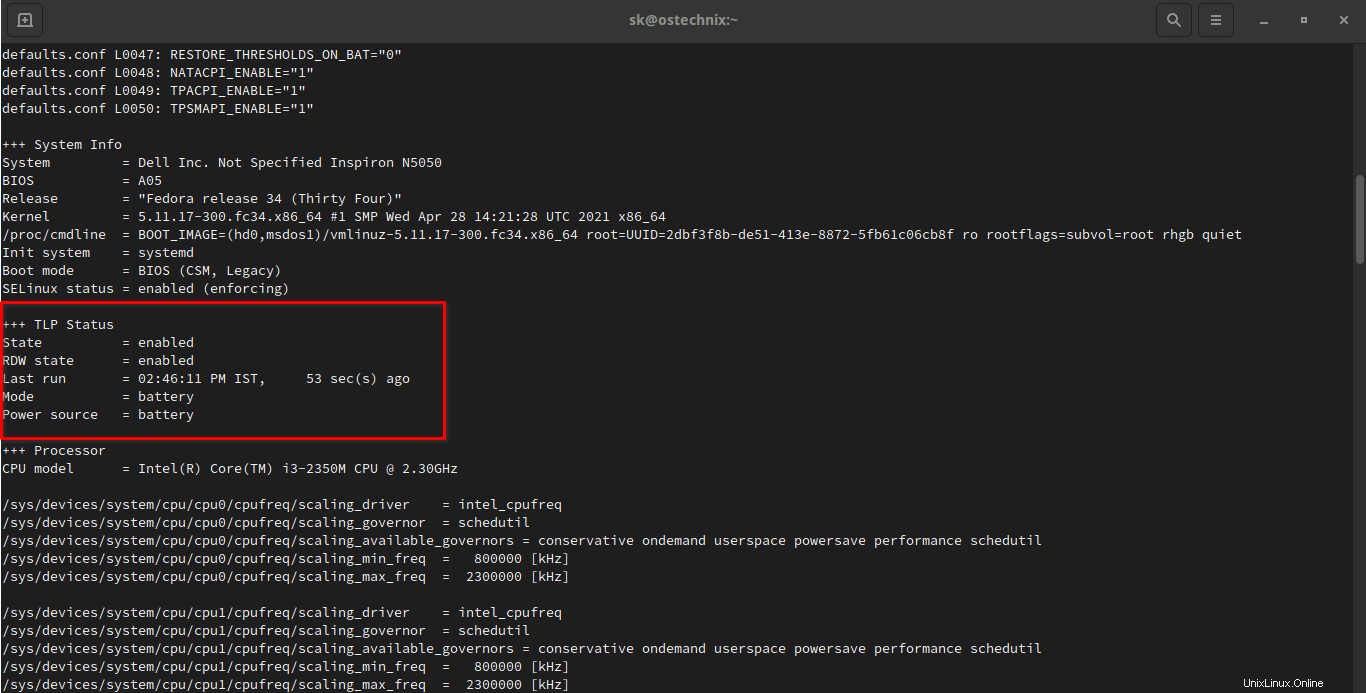
Deshabilitar la suspensión automática de USB
Cuando TLP se inicia con la configuración predeterminada, algunos dispositivos USB se suspenderán automáticamente para ahorrar energía cuando su computadora portátil esté funcionando con batería. Para deshabilitar la suspensión automática de USB, edite /etc/tlp.conf archivo:
$ sudo nano /etc/tlp.conf
Busque la siguiente línea y establezca su valor como 0 .
USB_AUTOSUSPEND=0
También puede excluir dispositivos específicos de la suspensión automática de USB (sepárelos con espacios). Primero, usa lsusb Comando para obtener los id. Luego, mencione las identificaciones de los dispositivos con espacios separados como se muestra a continuación
USB_BLACKLIST="8078:0014 065d:8023"
Guarde y cierre el archivo presionando CTRL+O seguido de CTRL+X .
Forzar configuración de batería (BAT)
Cuando no se pueda detectar una fuente de alimentación, la configuración de CA se usará en dispositivos como computadoras de escritorio y hardware integrado. Si desea forzar la configuración de la batería (BAT) al usar TLP en estos dispositivos para permitir un mayor ahorro de energía, edite /etc/tlp.conf archivo:
$ sudo nano /etc/tlp.conf
Busque las siguientes líneas y establezca sus valores como se muestra aquí:
# Operation mode when no power supply can be detected: AC, BAT. TLP_DEFAULT_MODE=BAT # Operation mode select: 0=depend on power source, 1=always use TLP_DEFAULT_MODE TLP_PERSISTENT_DEFAULT=1
Para obtener más detalles, consulte el sitio web de TLP y su página de GitHub al final.
TLP es una de las aplicaciones recomendadas que debe instalar en su computadora portátil Linux. También vale la pena mencionar que no debe usar varias utilidades de ahorro de energía simultáneamente. La configuración de TLP se sobrescribe con la configuración de otras herramientas y viceversa, por lo que es posible que no obtenga un resultado óptimo. Siempre se recomienda usar solo TLP y eliminar otras herramientas similares.